动态特效字幕顾名思义就是用给普通字幕加上动态特效,如反光、闪烁、移动、翻滚、分裂、组合等等。特效字幕一推出就受到高清爱好者的热捧,我们有能在电视、广告中看到它们的身影。很多人也想要制作这种效果,不知道该怎么办?不过不用担心,会声会影x8可以让你轻松制作动态特效字幕。
制作特效字幕的方法有标题动画制作、自定义动作制作和滤镜制作这三种方法,下面将具体介绍这3种方法的使用方法。
一、利用标题动画制作
标题动画是字幕最常使用的一种方法,具体的操作查看下面的介绍。
1、首先用会声会影添加字幕,然后双击字幕,在弹出的属性框中,勾选“应用。
2、在下拉框中,有“淡化”、“飞行”等类型选择,下面的方框中还有相应的效果图展示,如同1所示。
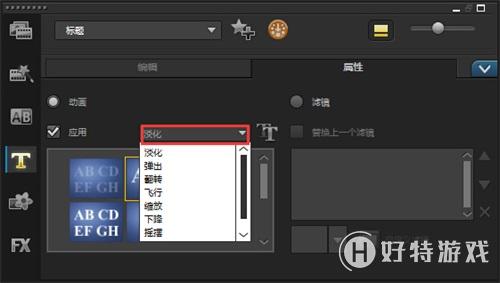
3、后面的“T”(自定义动画属性)按钮,还可以调整字幕的“淡入/淡出”效果和暂停时间,如同2所示。
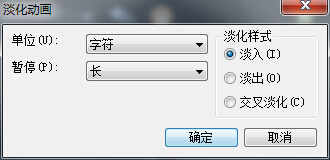
二、自定义动作设置制作
设置字幕的自定义动作,可以控制字幕的旋转、位置、动作等,能够灵活控制字幕。
1、输入字幕后,右击设置自定义设置。
2、在弹出的“自定义动作”设置框中,可以调整旋转X、Y、Z的数值,设置旋转角度,如图3所示。

3、还可以调整阻光度数值,控制透明度,还可以添加关键帧,设置字幕动作,如同4所示。

4、调整边界的数值,可以给字幕添加边框,边框的颜色、宽度和边界羽化效果都是可以自由设置,如同5所示。

5、调整镜面的数值,能够让字幕出现倒影,倒影距离,透明度也可以设置,如同6所示。相关推荐:【会声会影x7】 字幕效果视频教程

三、添加滤镜制作
滤镜制作方法常常被使用在视频和照片素材中,但是这种方法也同样适用于字幕。
1、输入字幕后,在媒体库中,找到合适的滤镜,添加到字幕上,如图7所示。
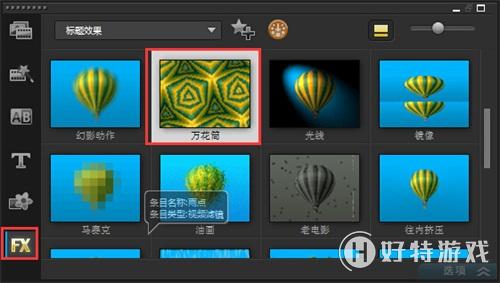
2、双击字幕,在弹出的属性框中,选中滤镜,点击自定义滤镜,设置滤镜的参数,字幕会出现效果,如图8所示。

3、调整数值大小,观察字幕出现的效果,最后点击确定。
注:大部分滤镜制作特效字幕没有问题的,但是有些滤镜不适合做字幕,添加没什么效果,这个方法根据个人习惯使用。
以上介绍的这三种方法,能够制作出多种多样的动态字幕特效。电影、视频有了特效字幕视频,画面会更加丰富精彩。对字幕特效很感兴趣的童鞋们,赶紧来试试,制作出更加出彩的视频吧!
| 会声会影教程大全 | |||
| 会声会影历史版本下载大全 | 会声会影案例教程大全 | 会声会影X10教程大全 | 会声会影X9教程大全 |
| 会声会影x8教程大全 | 会声会影X7案例教程大全 | 会声会影2018教程大全 | 会声会影X5教程大全 |